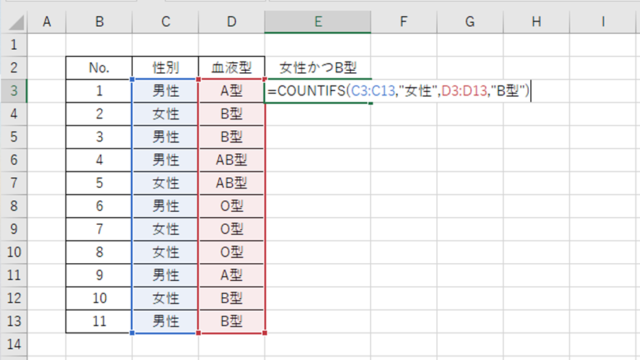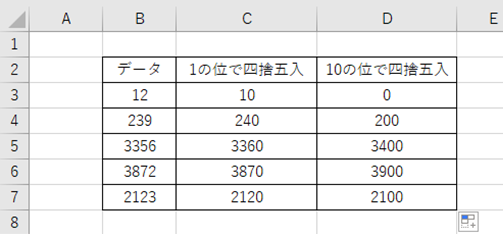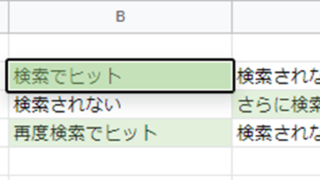この記事では「エクセルにて数式バーの展開・折りたたみを行うショートカットキー」について解説していきます。
これらの処理としては
・windows:【Ctrl】+【Shift】+【U】
・mac:【control】+【shift】+【U】
を使うと良く、実際のサンプルを用いて見ていきましょう。
エクセルでの数式バーのショートカットキー【数式バーの展開・折りたたみを行うショートカット】
それでは以下のサンプルを用いて、エクセルにてショートカットを使用して数式バーの展開・折りたたみを行う方法について見ていきます。
今回はサンプルシートの数式バーの展開・折りたたみをしてみましょう。
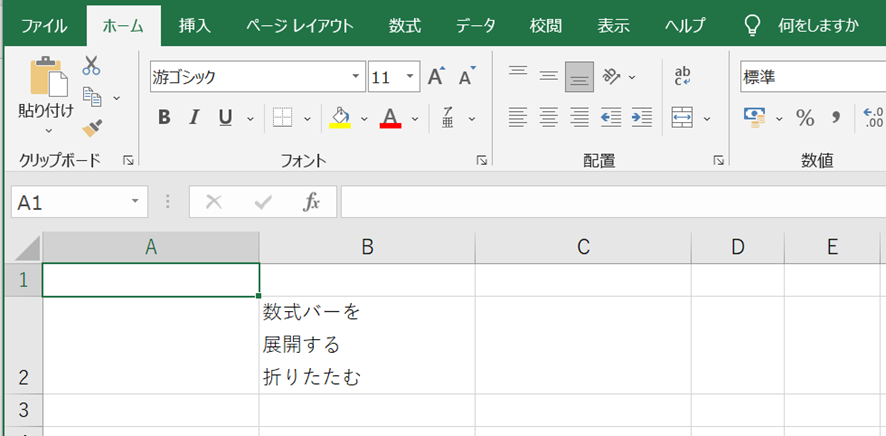
はじめに、数式バーを展開します。
数式バーの展開・折りたたみは、対象のセルの選択などは必要なく、シートを開いた状態で行えますが、数式バーを展開したときにわかりやすいように、今回は複数行のセルを選択しておきます。B2セルを選択しましょう。

上述のようにセルを選択した状態で
・windows:【Ctrl】+【Shift】+【U】
・mac:【control】+【shift】+【U】
と、キーボードを打てばOKです。
すると、数式バーが展開されます。
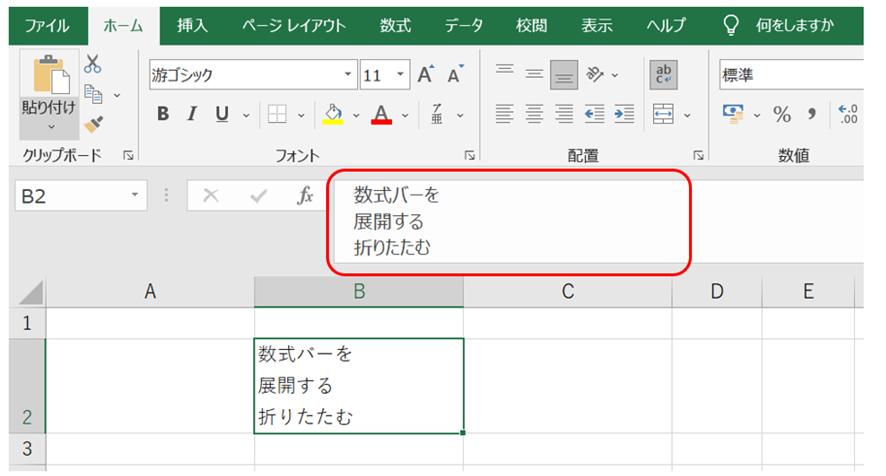
数式バーを折りたたむショートカットキー
続いて、展開した数式バーを折りたたみましょう。
上述のセルを選択した状態で、同様にショートカットキーを打つと、数式バーが折りたたまれます。
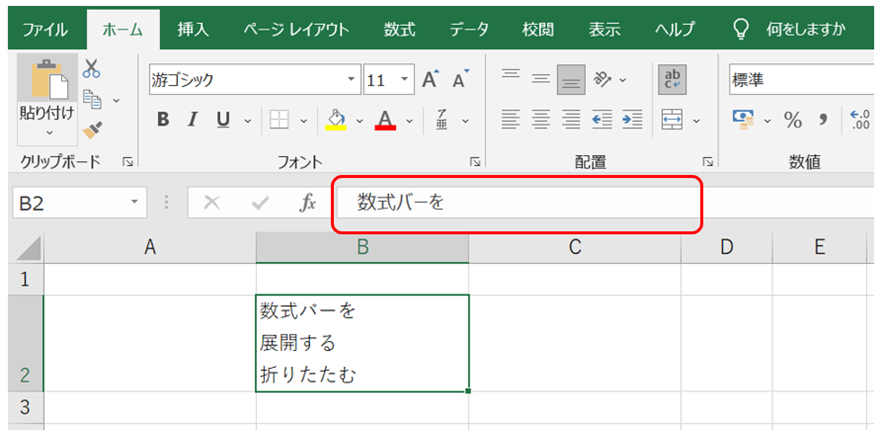
これだけでショートカットを用いて、数式バーの展開・折りたたみを行うことができました。
なお、ここまで見てきた操作は、マウスによる操作でいうと、数式バーの右端の∨をクリックする操作にあたります。
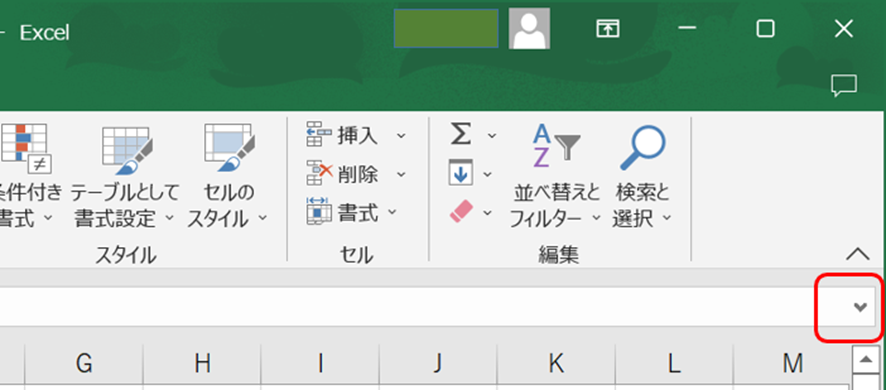
数式バーのショートカットを使用すると、通常の操作よりも効率的に処理できるため、身に着けておくことがおすすめです(^^)/
再度記載しますが
・windows:【Ctrl】+【Shift】+【U】
・mac:【control】+【shift】+【U】
が数式バーの展開・折りたたみを行うショートカットキーです。
まとめ エクセルでの数式バーのショートカットキー【数式バーの展開・折りたたみを行う】
この記事では「エクセルにて数式バーの展開・折りたたみを行うショートカット」について解説しました。
ショートカットキーで数式バーの展開・折りたたみを行うには
・windows:【Ctrl】+【Shift】+【U】
・mac:【control】+【shift】+【U】
を活用するといいです。
エクセルでのさまざまな処理を理解し、業務に役立てていきましょう。